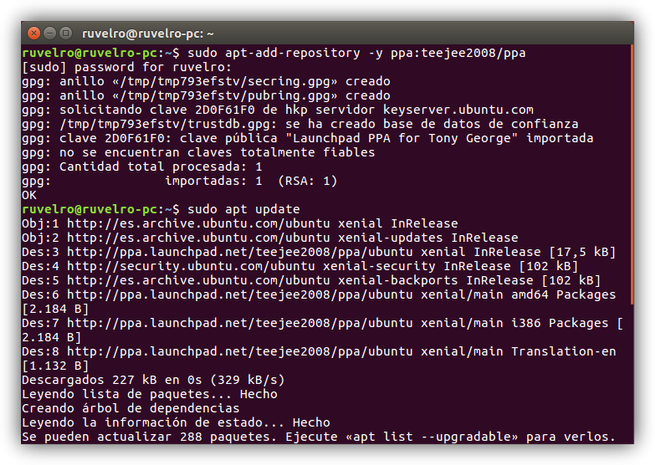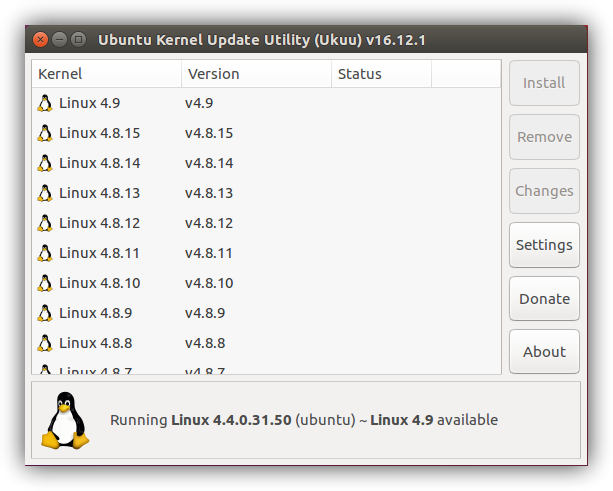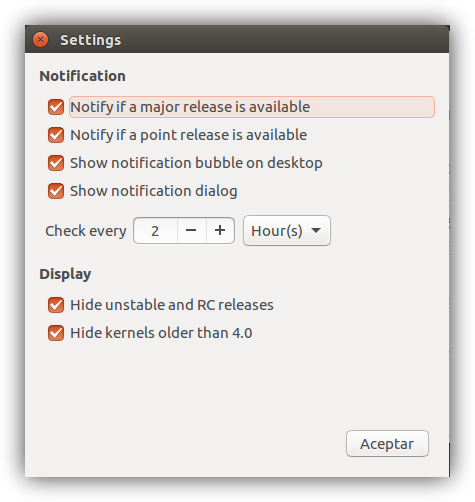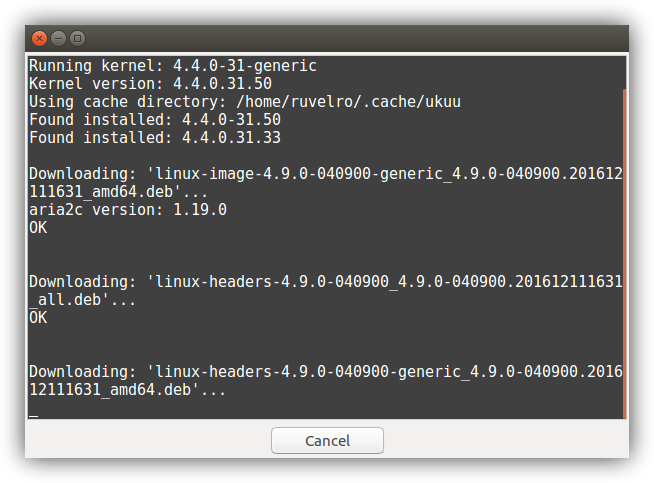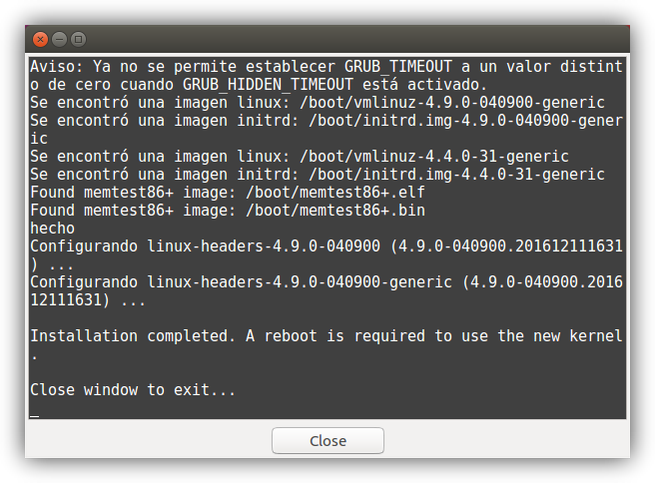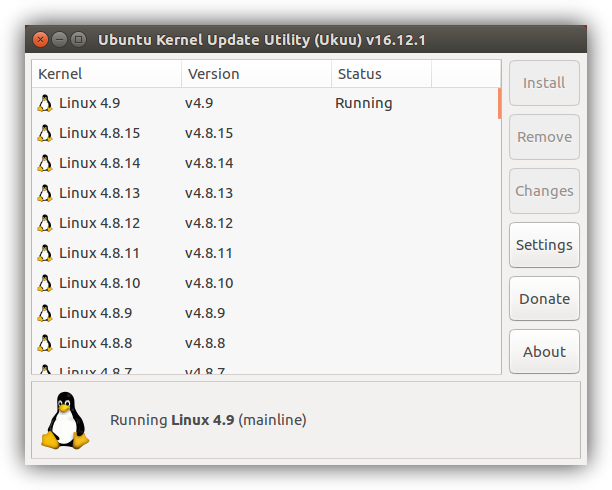Para aquellos usuarios que no estén muy puestos en el mundo de los sistemas operativos, el Kernel, o núcleo, es la parte más importante de un sistema operativo ya que es el que se encarga de permitir que el software se comunique con el hardware y poder así funcionar. En el mundo de Linux, por ejemplo, este sistema operativo libre se utiliza completo como núcleo de las principales distribuciones, aunque también podemos encontrar otros como el NT Kernel, en Windows, o XNU en sistemas Mac.
Como hemos dicho, esta es la parte más importante de las principales distribuciones Linux ya que es la que se encarga de controlar el hardware y permitir a las distintas aplicaciones poder acceder a los recursos. Por ello, es muy importante y recomendable tener este núcleo siempre actualizado de manera que podamos sacar el máximo provecho del mismo, obtener el mejor soporte y, además, mejorar el rendimiento.
Sin embargo, aunque algunas distribuciones, conocidas como Rolling Release, sí que suelen actualizarse automáticamente, otras, como Ubuntu, no lo hacen, y el proceso manual de actualización suele ser bastante complicado y tedioso para los usuarios menos experimentados. Aquí es donde entra Ukuu.
Cómo funciona Ukuu
Ukuu, acrónimo de Ubuntu Kernel Update Utility, es una sencilla herramienta para el sistema operativo de Canonical que nos va a permitir actualizar fácilmente el núcleo de nuestro sistema operativo con total seguridad y sin tener que realizar complejas tareas como compilarlo e instalarlo a mano de manera que podamos aprovecharnos de todas las ventajas de los nuevos kernels con tan solo unos pocos clics y un reinicio manual del ordenador.
Instalando Ukuu
Para poder utilizar esta herramienta, lo primero que debemos hacer es añadir su repositorio oficial a nuestra lista de repositorios del sistema operativo. Para ello, abriremos un terminal y ejecutaremos en él:
sudo apt-add-repository -y ppa:teejee2008/ppa
Una vez añadido, actualizamos los repositorios de software y lo instalamos como cualquier otra aplicación con:
sudo apt update
sudo apt install ukuu
Tras unos segundos, Ukuu ya estará instalado en nuestro sistema listo para funcionar.
Cómo actualizar el Kernel de Ubuntu con Ukuu
Una vez que tenemos esta aplicación instalada en nuestro sistema operativo, el siguiente paso será ejecutarla tecleando en el terminal:
ukuu-gtk
Automáticamente el programa se actualizará con todas las versiones del Kernel disponibles y, tras unos segundos, veremos una ventana como la siguiente.
Como podemos ver, en la lista tenemos todas las versiones del núcleo disponibles para nuestro sistema operativo y, además, un aviso en la parte inferior que nos indica nuestra versión instalada y la última oficial disponible. Antes de comenzar con el proceso de actualización, si pulsamos sobre «Settings» vamos a poder ver la ventana de ajustes de la herramienta, entre las que destacan la posibilidad de activar notificaciones cada vez que haya una nueva versión del núcleo y el ocultar las versiones Release Candidate y anteriores a Linux 4.0.
Para instalar cualquiera de las versiones que nos muestra este programa, lo único que debemos hacer es seleccionar la que queremos (por ejemplo, Linux 4.9, la última versión) y pulsar sobre «Install». Se nos abrirá una nueva ventana en la que el programa empezará a descargar y compilar el núcleo para nuestro equipo, todo automático y sin tener que intervenir en el proceso.
Este proceso puede tardar varios minutos, dependiendo de nuestra conexión a Internet y la potencia de nuestro equipo, por lo que esperaremos a que termine. Una vez finalice, veremos un resumen que, si todo ha ido bien, nos indicará que la actualización ha completado y que debemos reiniciar para utilizar esta nueva versión del Kernel.
Lo hacemos y, cuando volvamos al escritorio, podemos comprobar que, efectivamente, estamos utilizando ya la nueva versión del núcleo de este sistema operativo.
Como podemos ver, gracias a Ukuu, la tarea de actualización del Kernel de Ubuntu se ha simplificado hasta el punto de que cualquiera, incluso sin tener demasiados conocimientos de Linux, pueda hacerlo.
Cómo eliminar los Kernel no utilizados y liberar espacio en nuestro Linux
Si la última versión del núcleo no funciona bien, desde el GRUB podemos volver a arrancar la versión anterior o instalar otra versión anterior, desde Ukuu, para arrancar desde ella. Sin embargo, si todo funciona correctamente, podemos eliminar las versiones antiguas para liberar espacio en nuestro disco duro. Siempre debes actualizar el equipo correctamente.
Para ello, desde Ukuu, seleccionaremos el Kernel que queremos borrar y pulsaremos sobre el botón «Remove«. Tras unos segundos, este se eliminará de nuestro sistema. Ahora, para evitar posibles problemas con el GRUB si este intenta arrancar desde un Kernel inexistente, ejecutamos el comando:
sudo grub-mkconfig -o /boot/grub/grub.cfg
Y, tras unos segundos, la configuración de GRUB habrá sido generada de nuevo incluyendo tan solo los núcleos instalados y eliminando todas las entradas a versiones inexistentes.
¿Qué te parece Ukuu? ¿Sueles actualizar a mano el Kernel de tu sistema operativo o sueles dejar la versión que viene por defecto?